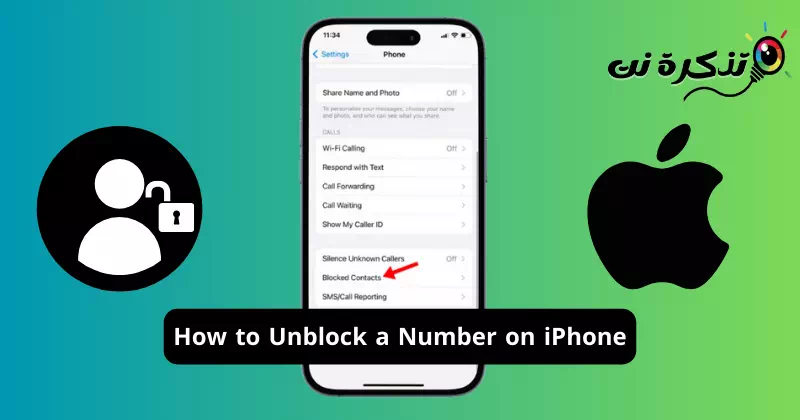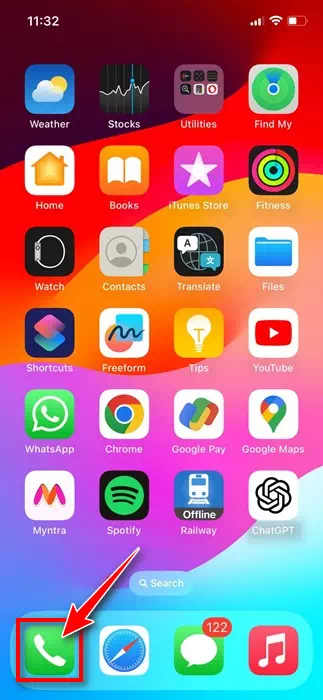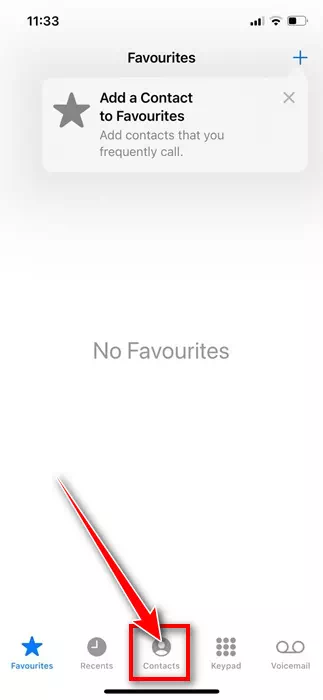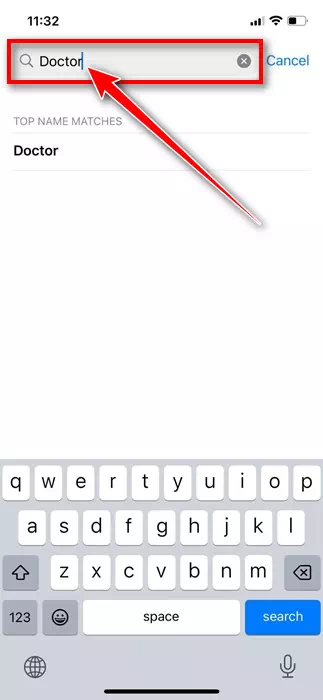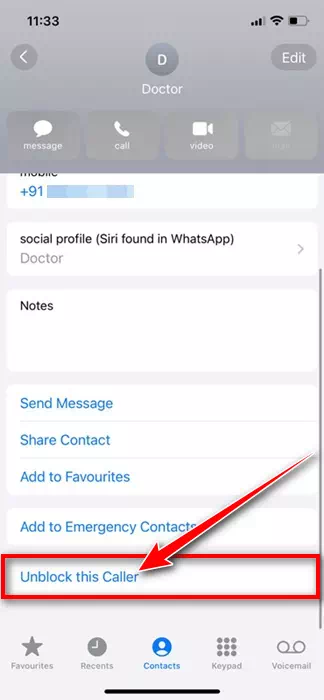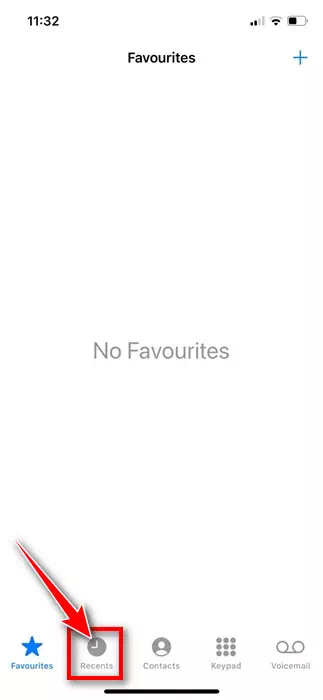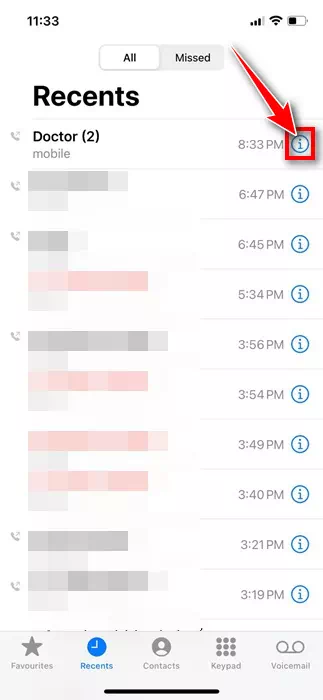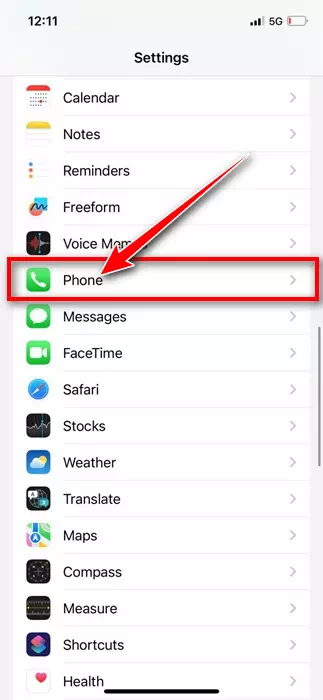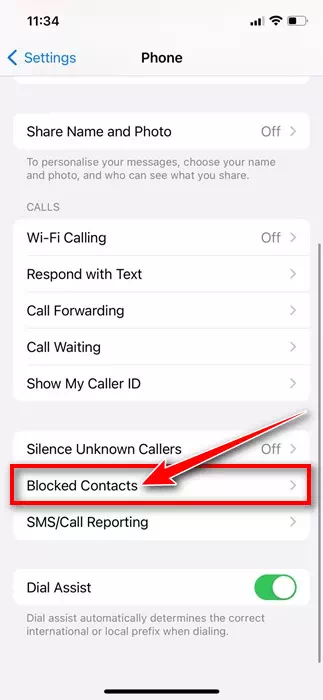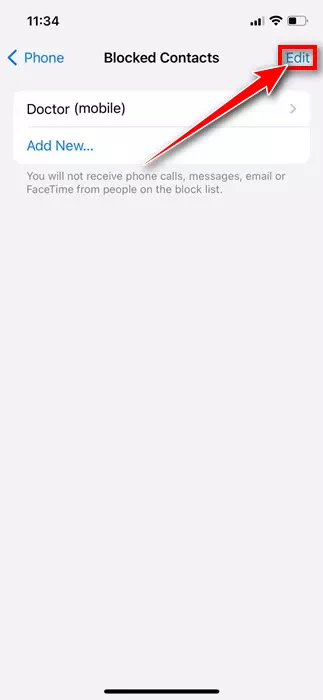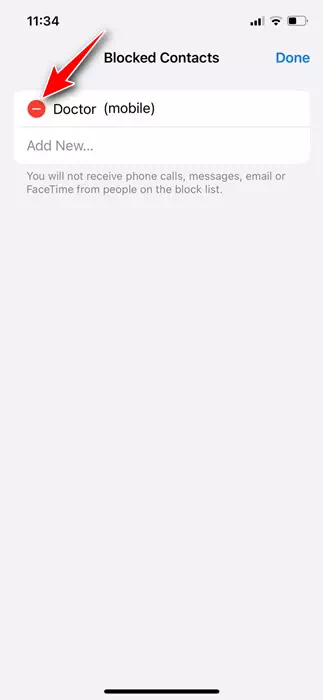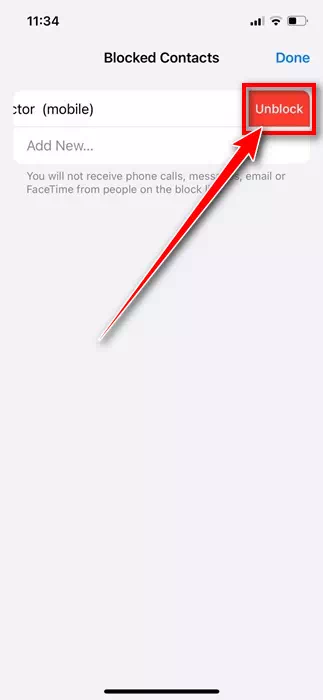Riippumatta siitä, onko sinulla iPhone- tai Android-puhelin, saat varmasti ei-toivottuja puheluita joka päivä. Vaikka et voi estää roskapostittajia soittamasta puhelinnumeroosi, voit tehdä muutamia asioita päästäksesi eroon näistä puheluista.
Yksi parhaista tavoista välttää ei-toivotut puhelut iPhonessa on lähettää numeroita estoluetteloon. Itse asiassa puhelinnumeroiden estäminen iPhonessa on erittäin helppoa, mutta entä jos haluat alkaa vastaanottaa puheluita jo estetystä puhelinnumerosta?
Jos haluat alkaa vastaanottaa puheluita estetystä numerosta, sinun on poistettava numero iPhonesi puhelujen estoluettelosta. Prosessi on melko yksinkertainen, mutta monet käyttäjät eivät tiedä, mistä se löytää.
Numeron eston poistaminen iPhonessa (kaikki menetelmät)
Joten jos olet iPhone-käyttäjä ja etsit tapoja poistaa numeron esto, jatka artikkelin lukemista. Alla olemme jakaneet ohjeet tallennetun ja tallentamattoman puhelinnumeron eston poistamiseksi. Kerromme sinulle myös helpon tavan tarkastella kaikkia estettyjä yhteystietoja iPhonessasi. Aloitetaan.
1. Tallennetun numeron eston poistaminen iPhonessa
Jos numero, jonka eston haluat poistaa, on jo tallennettu iPhonellesi, sinun on noudatettava näitä yksinkertaisia ohjeita sen poistamiseksi. Tässä on mitä sinun on tehtävä.
- Aloita käynnistämällä "Mobiili"-sovellus.PuheliniPhonessasi.
Puhelin - Kun Puhelin-sovellus avautuu, vaihda Yhteystiedot-välilehteen.Yhteystiedot" Pohjalla.
Yhteystiedot - Kirjoita Yhteystiedot-näyttöön sen yhteystiedon ensimmäiset kirjaimet, jonka eston haluat poistaa.
Kirjoita yhteyshenkilön nimen muutama ensimmäinen kirjain - Estetyn kontaktin pitäisi ilmestyä; Avaa Yhteystiedot.
- Vieritä hieman alas ja napauta "Poista tämän soittajan esto"Kumoa tämän soittajan esto".
Poista tämän soittajan esto
Näin helppoa on poistaa estetty yhteystieto iPhonessasi. Sinun on toistettava kaikki tallennetut yhteystiedot, joiden eston haluat poistaa.
2. Kuinka poistaa eston tallentamattomasta numerosta iPhonessa
Jos haluat alkaa vastaanottaa puheluita tallentamattomasta numerosta iPhonessa, noudata näitä ohjeita. Näin voit poistaa tallentamattoman numeron eston iPhonessasi.
- Suorita puhelinsovellus"PuheliniPhonessasi.
Puhelin - Vaihda sen jälkeen "Viimeisimmät"-välilehteenviimeaikainennäytön alareunassa.
Äskettäin - Etsi nyt tallentamaton yhteystieto, jonka eston haluat kumota.
- Napsauta sen jälkeen "i" sen numeron vieressä, jonka eston haluat poistaa.
"i" -kuvake - Napsauta Valitun puhelinnumeron historia -sivulla "Poista tämän soittajan esto".Kumoa tämän soittajan esto".
Poista tämän soittajan esto
Se siitä! Tämä poistaa välittömästi määritetyn tallentamattoman puhelinnumeron eston iPhonessasi. Voit vastaanottaa puheluita tästä numerosta.
3. Numeroiden tarkasteleminen ja eston poistaminen iPhonen asetuksista
No, voit käyttää iPhonen Asetukset-sovellusta tarkistaaksesi kaikki estämäsi yhteystiedot. Voit myös poistaa kontaktien eston iPhonen asetuksista.
- Käynnistä Asetukset-sovellus iPhonessasi.
Asetukset iPhonessa - Kun Asetukset-sovellus avautuu, vieritä alas ja napauta "Puhelin"Puhelin".
Puhelin - Napauta puhelimessa Estetyt yhteystiedotEstetyt yhteystiedot".
Estetty tai estetty viestintä - Nyt löydät kaikki estetyt yhteystiedot.
- Paina "Muokkaa" -painikettamuokata"samalla näytöllä.
Vapauta - Voit poistaa kontaktin eston napauttamalla-"(miinus) punainen yhteystiedon nimen vieressä.
'-' (miinus) -kuvake - Napauta sen jälkeen "Poista esto"Poista esto" yhteyshenkilön nimen vieressä. Kun olet valmis, napauta "Valmis".valmisoikeassa yläkulmassa.
poista esto
Se siitä! Tämä poistaa iPhonen yhteystiedon eston välittömästi.
Nämä ovat joitakin parhaista tavoista tarkastella puhelinnumeroa ja poistaa esto iPhonessa. Voit tarkastella estettyjen yhteystietojen luetteloa säännöllisin väliajoin ja poistaa numeroiden eston aloittaaksesi puhelujen vastaanottamisen heiltä.